Ada banyak alasan mengapa Anda ingin berbagi file di seluruh komputer di jaringan Anda, dan Debian membuat server file yang sempurna, baik Anda menjalankannya dari workstation, server khusus, atau bahkan Raspberry Pi. Karena fungsionalitas NFS berasal dari kernel, semuanya cukup mudah diatur dan terintegrasi dengan baik.
Dalam tutorial ini Anda akan mempelajari:
- Cara Memasang Paket NFS
- Cara Mengonfigurasi Pembagian Anda
- Cara Menghubungkan ke Berbagi
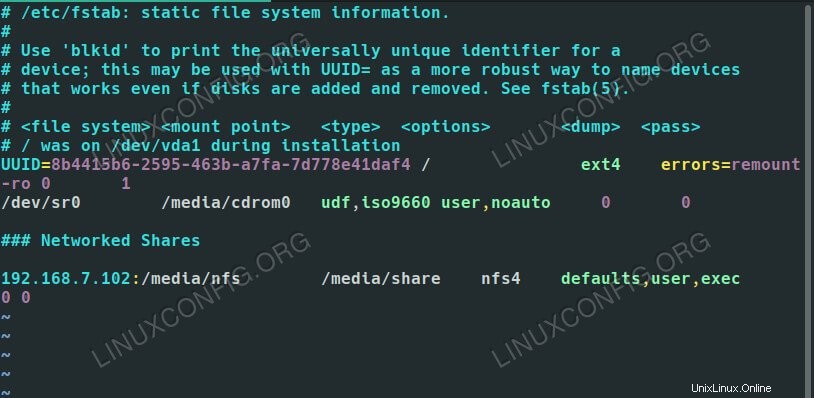 Berbagi NFS di Debian 10.
Berbagi NFS di Debian 10. Persyaratan dan Konvensi Perangkat Lunak yang Digunakan
| Kategori | Persyaratan, Konvensi, atau Versi Perangkat Lunak yang Digunakan |
|---|---|
| Sistem | Penghancur Debian 10 |
| Perangkat Lunak | Server NFS |
| Lainnya | Akses istimewa ke sistem Linux Anda sebagai root atau melalui sudo perintah. |
| Konvensi | # – membutuhkan perintah linux yang diberikan untuk dieksekusi dengan hak akses root baik secara langsung sebagai pengguna root atau dengan menggunakan sudo perintah$ – membutuhkan perintah linux yang diberikan untuk dieksekusi sebagai pengguna biasa yang tidak memiliki hak istimewa |
Instal Paket NFS
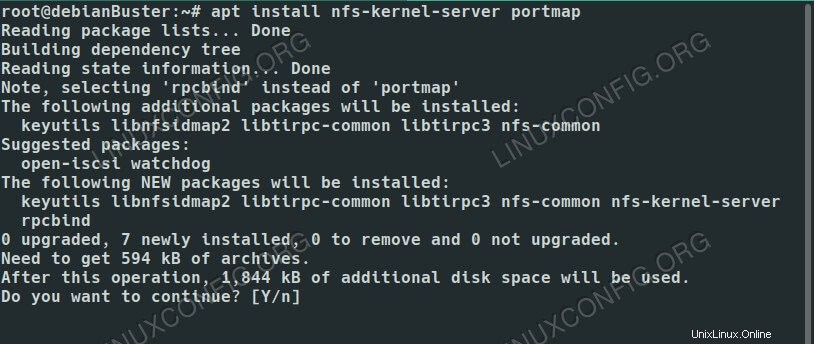 Instal NFS di Debian 10.
Instal NFS di Debian 10. NFS sangat mudah dipasang di Debian. Itu terhubung ke kernel, dan itu adalah paket umum. Anda dapat menginstal semua yang Anda butuhkan dari repositori utama.
$ sudo apt install nfs-kernel-server
Konfigurasikan Pembagian Anda
Mulailah dengan membuat direktori yang ingin Anda bagikan atau pilih yang sudah ada. Pastikan direktori yang Anda pilih tidak memiliki izin root saja.
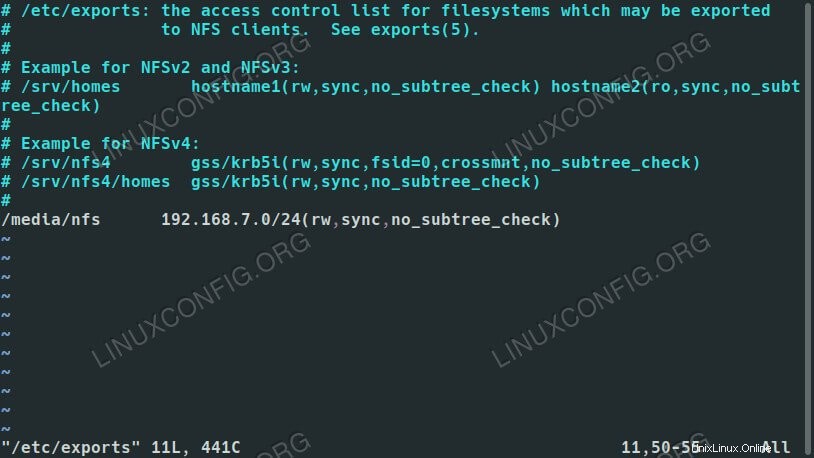 Ekspor NFS di Debian 10.
Ekspor NFS di Debian 10.
Selanjutnya, buka /etc/exports dengan editor teks favorit Anda. Ini adalah file yang akan Anda gunakan untuk mengatur pembagian Anda. Di sini, Anda dapat mengonfigurasi direktori mana yang Anda bagikan dan siapa yang dapat mengaksesnya. Anda juga dapat menyetel izin khusus untuk berbagi guna membatasi akses lebih lanjut.
Dalam file, setiap bagian mendapat barisnya sendiri. Baris itu dimulai dengan lokasi share di mesin server. Di seberang itu, Anda dapat mencantumkan nama host dari klien yang diterima, jika tersedia di file host server, atau IP atau rentang IP. Tepat di belakang alamat IP, tempatkan aturan untuk bagian dalam satu set tanda kurung. Secara keseluruhan, seharusnya terlihat seperti ini:
/media/nfs 192.168.1.0/24(rw,sync,no_subtree_check)
Anda dapat memasukkan sebanyak mungkin bagian yang Anda suka, asalkan masing-masing memiliki barisnya sendiri. Anda juga dapat menyertakan lebih dari satu nama host atau IP di setiap baris dan memberikan izin yang berbeda kepada mereka. Misalnya:
/media/nfs 192.168.1.112(rw,sync,no_subtree_check) 192.168.1.121(ro,sync,no_subtree_check)
Dalam hal itu, masing-masing mesin tersebut dapat melihat dan membaca dari berbagi, tetapi hanya komputer di 192.168.1.112 bisa menulisnya.
Ada lebih banyak opsi yang dapat Anda pilih untuk mengonfigurasi cara server menangani yang Anda bagikan untuk setiap tamu. Berikut adalah rincian lengkap dari apa yang tersedia:
- ro :menetapkan bahwa direktori hanya dapat dipasang sebagai hanya baca
- rw :memberikan izin baca dan tulis pada direktori
- no_root_squash :adalah opsi yang sangat berbahaya yang memungkinkan pengguna "root" jarak jauh memiliki hak istimewa yang sama dengan pengguna "root" dari mesin host
- subtree_check :menentukan bahwa, dalam kasus direktori yang diekspor alih-alih seluruh sistem file, host harus memverifikasi lokasi file dan direktori pada sistem file host
- no_subtree_check :menentukan bahwa host tidak boleh memeriksa lokasi file yang diakses dalam sistem file host
- sinkronisasi :ini hanya memastikan bahwa host menyimpan perubahan apa pun yang diunggah ke direktori bersama secara sinkron
- tidak sinkron :mengabaikan pemeriksaan sinkronisasi demi peningkatan kecepatan
Setelah Anda mengatur semuanya seperti yang Anda inginkan, simpan dan keluar dari file. Kemudian, restart server untuk memuat exports baru Anda konfigurasi.
$ sudo systemctl restart nfs-kernel-server
Hubungkan ke Berbagi
Bagian Anda sekarang dapat diakses dari mesin klien yang Anda konfigurasikan di exports . Dengan asumsi bahwa klien Anda berbasis Ubuntu atau Debian, Anda dapat menginstal paket yang diperlukan untuk terhubung dengan:
$ sudo apt install nfs-common
 Berbagi NFS Dipasang di Debian 10.
Berbagi NFS Dipasang di Debian 10.
Dengan itu, Anda dapat memasang saham NFS. Jadi, untuk mencobanya, pilih direktori untuk dipasang, dan jalankan mount perintah sebagai hak akses root untuk memasang jaringan berbagi.
$ sudo mount -t nfs4 192.168.1.110:/media/nfs /media/share
Asalkan pemasangan berhasil, Anda akan dapat mengakses file yang dibagikan di direktori tempat Anda memasangnya.
Untuk solusi yang lebih permanen, Anda dapat menambahkan pembagian ke /etc/fstab klien Anda mengajukan. Sintaks keseluruhan sangat mirip dengan perintah yang baru saja Anda gunakan untuk memasang bagian Anda. Mulailah dengan lokasi share di jaringan Anda. Ikuti itu dengan tempat share akan dipasang. Jenis sistem file di sini adalah nfs4. Opsinya terserah Anda, tetapi menggunakan default dan mengizinkan akses pengguna cukup umum untuk pembagian yang tidak sensitif. Hasil akhirnya akan terlihat seperti contoh di bawah ini.
192.168.1.110:/media/nfs /media/share nfs4 defaults,user,exec 0 0
Jika Anda tidak yakin apakah share akan selalu tersedia di klien, tambahkan noauto ke daftar opsi untuk mencegah sistem Anda mencoba memasangnya secara otomatis.
192.168.1.110:/media/nfs /media/share nfs4 defaults,user,exec,noauto 0 0
Coba pasang di klien menggunakan /etc/fstab .
$ sudo mount -a
Bagian Anda harus dipasang tepat di tempat yang Anda tentukan.
Kesimpulan
Server Debian Anda sekarang siap untuk mulai menyajikan file, dan Anda tidak akan mengalami kesulitan dalam menyiapkan sisa mesin klien Anda. Ingat bahwa NFS tidak memiliki banyak hal dalam hal keamanan, jadi Anda akan memerlukan metode lain untuk membatasi akses ke file Anda, jika Anda memilih untuk membagikan sesuatu yang lebih sensitif.